글
파일이즈 레지스트리 FileisLocal.exe 삭제 방법!
안녕하세요~! 오늘도 좋은 하루 보내고 계신가요~!
이번엔 파일이즈 웹하드를 설치했을때 자동적으로 설치되는 FileisLocal 레지스트리를 삭제하는 방법에
대해서 알려드리려고해요!
저번 포스팅에서도 말씀드렸지만 저는 제가 모르는 프로그램이 컴퓨터에 깔려있거나
분명히 설정을 해놨음에도 그런 행동을 하지 않는 프로그램들을 정말로 싫어합니다
대표적으로 은행 인터넷뱅킹을 이용할 때 설치해야하는 AhnLab safe transaction 이 있지요.!
이녀석같은 경우에는 분명히 시작프로그램에서 제외를 시켰음에도 불구하고 항상 부팅을 하고 나면
작업표시줄에 작동 중임을 나타내더군요..! 부들부들..
해서 저같은 경우에는 인터넷뱅킹을 다 이용하고 난 후에는 항상 그때 깔았던 프로그램들을 다 지워버립니다
또 웃긴건 이런 인터넷뱅킹을 이용하기 위해 깔았던 프로그램들을 그대로 방치해도
뭔가 조금이라도 틀어지게되면 미설치 항목으로 되버리니 기가 찰 노릇입니다
차라리 그냥 싹 다 없애버리는게 맘 편하지요 ^0^!
이번에 삭제할 파일이즈 레지스트리도 이와 같은 맥락입니다!
이 레지스트리가 등록이 되어있으면 시작프로그램에 파일이즈 프로그램이 등록이 되는 것은 물론
파일을 삭제해도 레지스트리가 남아있어 기분이 매우 찝찝하더군요~!
그래서 이번 포스팅 주제로 파일이즈 레지스트리 삭제 방법으로 정했습니다!
그럼 바로 삭제해보독 할까요!?
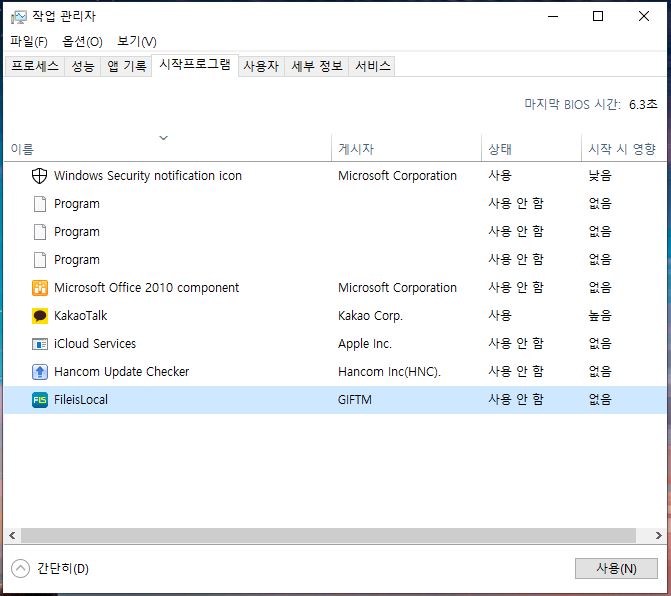
위 사진에 표시된 FileisLocal 프로그램은
분명 파일이즈 웹하드 프로그램을 삭제했음에도 저렇게 버젓이 '시작프로그램' 내에 존재하더군요..!!
부들부들....!!
당장 삭제하러 가봅시다!
먼저 시작 - 실행 - regedit.exe 입력을 해 레지스트리 편집기를 실행시켜주세요~

('실행' 프로그램을 찾기 힘드시다면 검색을 이용하시면 금방 찾아집니다!)

레지스트리 편집기를 실행시키신 후 'Run' 항목으로 들어가셔야 하는데
이 'Run' 항목의 경로가 3가지 정도로 다양하게 나옵니다
[HKEY_LOCAL_MACHINE\SOFTWARE\Microsoft\Windows\CurrentVersion\Run]
[HKEY_LOCAL_MACHINE\SOFTWARE\Wow6432Node\Microsoft\Windows\CurrentVersion\Run]
[HKEY_CURRENT_USER\Software\Microsoft\Windows\CurrentVersion\Run]
위에 설명된 경로중 한 곳에서 FileisLocal 레지스트리를 찾아주셔야해요~!
저 같은 경우에는 2번째 경로에서 레지스트리를 찾았습니다!
찾으셨다면 찾으신 FileisLocal 파일을 오른쪽 클릭 후 삭제 를 해주시면 되겠습니다!

삭제를 해주시면 '시작프로그램' 에서 파일이즈 레지스트리가 사라졌음을 알 수 있습니다 ^0^
아이고 개운해라 ^ㅡ^
여러분들도 혹시 파일이즈 프로그램을 더 이상 사용하지 않는데 레지스트리가 남아있어서
시작프로그램에서 발견을 할 수 있다던지 다른 웹하드 프로그램을 사용해서
레지스트리가 남아있는 경우에도 위와 같은 방법을 이용해서 삭제해보시는건 어떨까요!?
그럼 이만 마치며 오늘도 좋은 하루 보내시길 :)~
'유용한 정보 > 윈도우' 카테고리의 다른 글
| 파이어폭스 (Firefox) 브라우저 테마 설정 방법! (0) | 2019.08.13 |
|---|---|
| 브라우저 자체에서 광고차단을?! 파이어폭스 (Firefox) 확장기능 사용방법 (0) | 2019.08.13 |
| 인터넷 브라우저 파이어폭스(Firefox) 홈페이지 설정 방법 (0) | 2019.08.12 |
| 웹하드 이용시 설치되는 그리드 프로그램 NAT Service 삭제 방법! (+ 백신 설치하면 NAT Service 안깔릴까?!) (0) | 2019.08.08 |
| 악성코드 이거 하나면 끝!! 악성코드 제거의 최고 존엄 프로그램. 멜웨어 제로 키트 (Malwere zero kit) MZK 사용 방법 (0) | 2019.07.26 |